在Microsoft Word中,页眉线是一种常见的格式化元素,用于区分页眉区域和文档的其余部分,它不仅增强了文档的专业外观,还能帮助读者更好地组织内容,本文将详细介绍如何在Word中创建、编辑和删除页眉线,并提供一些常见问题的解答。
创建页眉线
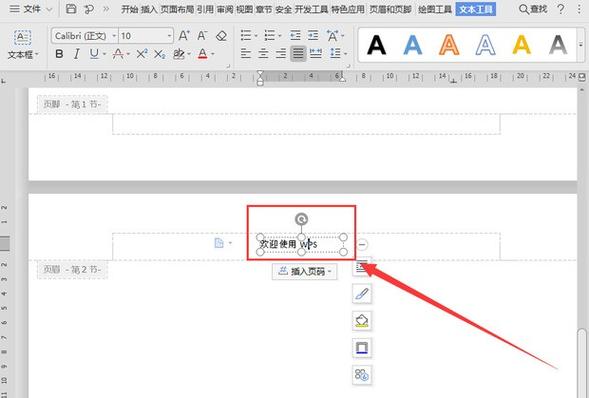
1、打开页眉编辑模式:双击文档顶部的页眉区域,或者从“插入”菜单中选择“页眉”,然后选择一个预设样式或点击“编辑页眉”以自定义设计。
2、插入线条:在页眉编辑模式下,你可以使用以下几种方法之一来插入页眉线:
边框工具:选中页眉中的文本(如果有),然后点击“开始”选项卡下的“边框”图标旁边的小箭头,选择“边框和底纹”,在弹出的对话框中,切换到“边框”标签页,选择“自定义”,在预览区域点击底部边界线位置,设置线条样式、颜色和宽度后,点击“确定”。
绘制线条:在“插入”选项卡中,点击“形状”,选择直线工具,然后在页眉区域拖动鼠标绘制一条水平线,你可以通过右键点击线条并选择“设置形状格式”来调整线条的颜色、粗细等属性。
3、应用至整个文档:如果你希望所有页面都有相同的页眉线,确保在编辑页眉时文档处于节的连续状态,这样修改会自动应用于后续所有页面,如果文档已分节,则需要逐节应用或使用页眉链接功能。
编辑页眉线
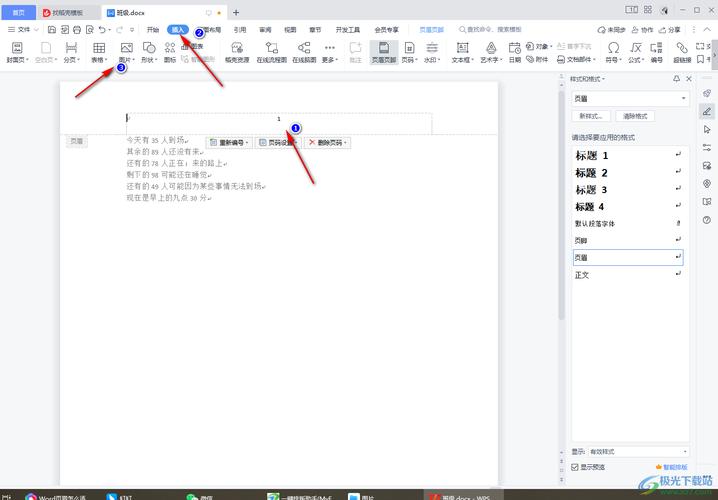
修改线条样式:重复上述创建页眉线的步骤,但这次是对现有线条进行编辑,无论是通过边框设置还是直接选择绘制的线条进行格式调整,都可以改变其外观。
移动或调整线条位置:对于绘制的线条,点击线条选中它,然后可以使用方向键微调其位置,或者拖动线条边缘来改变长度和角度。
删除页眉线
边框工具:双击进入页眉编辑模式,选中页眉内容(或直接在边框设置中操作),打开“边框和底纹”对话框,在“边框”标签页选择“无”,应用于“段落”,即可移除页眉线。
删除绘制的线条:如果页眉线是通过插入形状绘制的,只需选中该线条,然后按下Delete键删除。
相关问答FAQs
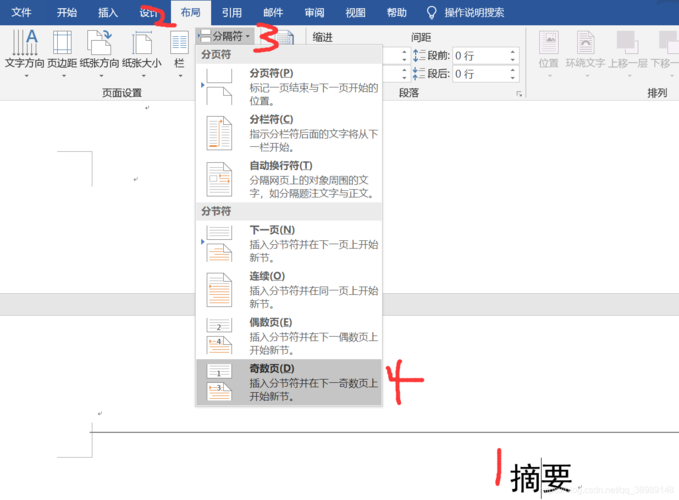
Q1: 如何为奇偶页设置不同的页眉线?
A1: 确保文档未分节或已正确分节以满足需求,双击进入页眉编辑模式,勾选“设计”选项卡下的“奇偶页不同”,分别在奇数页和偶数页的页眉区域插入或编辑页眉线,记得在完成一边的设置后,切换到另一边继续操作。
Q2: 页眉线与文档内容之间总是有额外的空间,如何调整?
A2: 这种情况通常是由于段落间距设置不当造成的,双击进入页眉编辑模式,选中页眉中的所有内容(可以按Ctrl+A全选),然后右键点击选择“段落”,在“段落”对话框中,将“段前”和“段后”间距设置为0,或者根据需要调整为合适的值,检查是否无意中设置了不必要的空格或换行符,这些都会增加额外的空白。
以上就是关于“word怎么页眉线”的问题,朋友们可以点击主页了解更多内容,希望可以够帮助大家!
内容摘自:https://news.huochengrm.cn/cyzd/15979.html
